Topologieansicht erstellen
Eine Steuerung einer Topologieansicht hinzufügen
In der Topologieansicht können Sie die auf dem Automation Server eingetragenen Steuerungen und ihre Netzwerktopologie in einem frei gewählten Bild darstellen.
Sie sind auf dem CODESYS Automation Server eingeloggt
Eine oder mehrere Steuerungen sind auf Ihrem Automation Server eingetragen und werden in der Ansicht Listanansicht angezeigt
Wählen Sie im Menü .
Klicken Sie auf + Neue Topologieansicht.
Geben Sie im Dialog Topologieansicht erzeugen einen Namen und eine Beschreibung für Ihre Topologieansicht ein.
Klicken Sie auf die Schaltfläche Bild auswählen und wählen Sie ein Bild für die Topologieansicht aus Ihrem Dateiverzeichnis. Die möglichen Bildformate sind
jpeg,gif,png,svg.Klicken Sie auf die Schaltfläche Erzeugen.
Das ausgewählte Bild wird als Topologieansicht angezeigt.
Klicken Sie auf die Schaltfläche Bearbeiten.
Die Ansicht Topologieansicht bearbeiten öffnet sich.
Ziehen Sie das Element
 mit der Maus in das Bild zu einer Steuerung.
mit der Maus in das Bild zu einer Steuerung.Bei der Steuerung wird das Symbol
 hinzugefügt.
hinzugefügt.Am rechten Rand des Bilds öffnet sich Ansicht Eigenschaften zur Anzeige und Bearbeitung der Eigenschaften dieser Steuerung in der Ansicht.
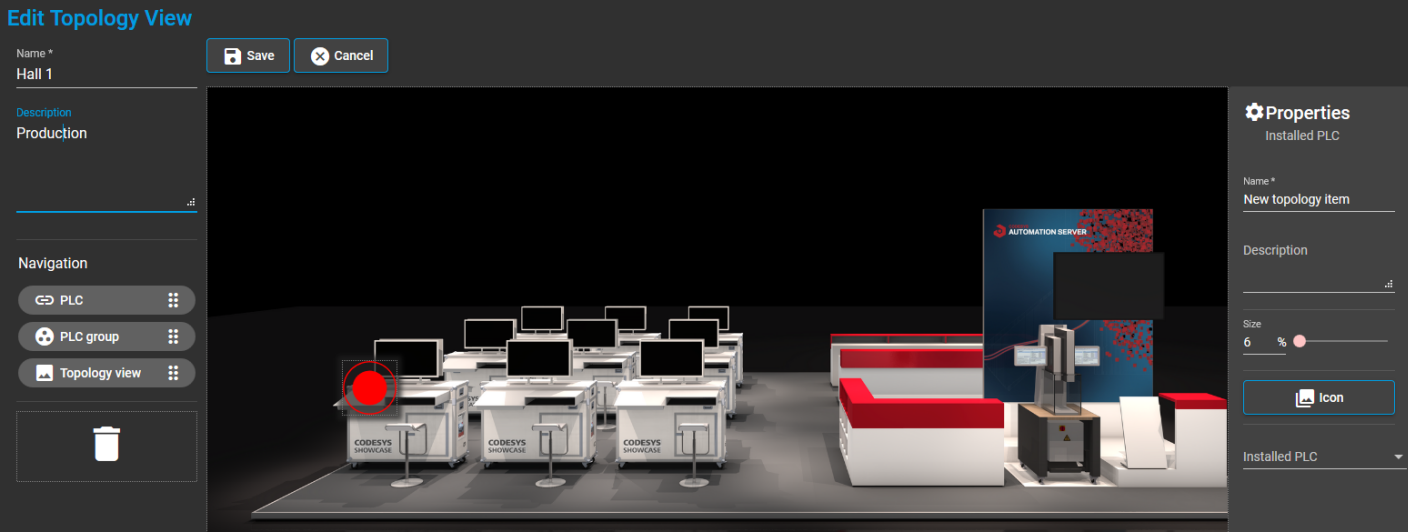
In den folgenden Schritten konfigurieren Sie die Einstellungen in der Ansicht Eigenschaften.
Geben Sie in den Feldern Name und Beschreibung Name und Beschreibung für die hinzugefügte Steuerung ein.
Klicken Sie auf die Schaltfläche Icon und wählen Sie im Dialog Topologie-Icon ein Standard-Icon aus oder fügen Sie ein benutzerdefiniertes Icon aus Ihrem Dateiverzeichnis hinzu.
Klicken Sie auf OK um Ihre Auswahl zu bestätigen.
Die Größe des Icons können Sie durch Eingabe eines Zahlenwerts in Größe oder durch Verschieben des Reglers
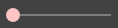 mit der Maus oder den Pfeiltasten verändern.
mit der Maus oder den Pfeiltasten verändern.Klicken Sie auf Installierte SPS.
Der Dialog SPS auswählen öffnet sich.
Wählen Sie die gewünschte Steuerung aus.
Der Dialog wird geschlossen.
Die ausgewählte Steuerung wird in den Eigenschaften im Feld Installierte SPS angezeigt.
Klicken Sie auf die Schaltfläche Speichern.
Ihre soeben erstellte Topologieansicht wird gespeichert und angezeigt.
Klicken Sie nun in dieser Topologieansicht auf das Steuerungs-Icon
 , bzw. das von Ihnen für die Steuerung ausgewählte Icon.
, bzw. das von Ihnen für die Steuerung ausgewählte Icon.Ein Dialog öffnet sich und zeigt die Seriennummer dieser Steuerung an.
Klicken Sie in dem Dialog auf die Schaltfläche Details.
Die Ansicht SPS-Details öffnet sich. Die Ansicht enthält ausführliche Informationen zur Steuerung bietet umfangreiche Funktionalitäten für das Handling der Steuerung. Für weitere Informationen siehe: SPS-Details
Eine Steuerungsgruppe einer Topologieansicht hinzufügen
Erstellen Sie eine neue Topologieansicht. wie es in der vorhergehenden Anleitung in den Schritten 1 - 4 beschrieben ist.
Oder öffnen Sie eine bereits existierende Topologieansicht. Dazu wählen Sie im Menü den Eintrag und klicken in der Ansicht Topologieansichten auf die gewünschte Topologieansicht.
Klicken Sie auf die Schaltfläche Bearbeiten.
Die Ansicht Topologieansicht öffnet sich.
Ziehen Sie das Element
 mit der Maus in das Bild an die gewünschte Stelle.
mit der Maus in das Bild an die gewünschte Stelle.Das Symbol
 wird im Bild hinzugefügt.
wird im Bild hinzugefügt.Am rechten Rand des Bilds öffnet sich Ansicht Eigenschaften zur Anzeige und Bearbeitung der Eigenschaften dieser Steuerung in der Ansicht.
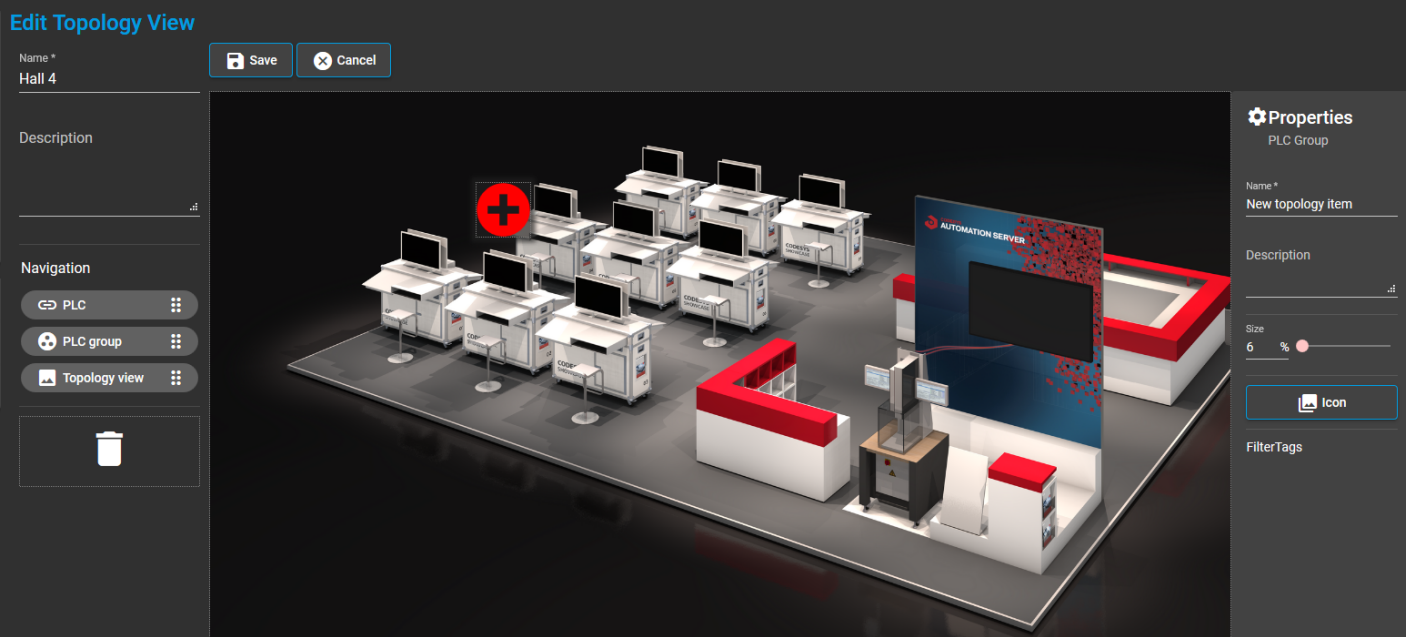
In den folgenden Schritten konfigurieren Sie die Einstellungen in der Ansicht Eigenschaften.
Geben Sie in den Feldern Name und Beschreibung Name und Beschreibung für die hinzugefügte SPS-Gruppe ein.
Klicken Sie auf die Schaltfläche Icon und wählen Sie im Dialog Topologie-Icon auswählen ein Standard-Icon aus oder fügen Sie ein benutzerdefiniertes Icon aus Ihrem Dateiverzeichnis hinzu.
Klicken Sie auf OK um Ihre Auswahl zu bestätigen.
Die Größe des Icons können Sie durch Eingabe eines Zahlenwerts in Größe oder durch Verschieben des Reglers
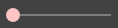 mit der Maus oder den Pfeiltasten verändern.
mit der Maus oder den Pfeiltasten verändern.Klicken Sie bei den Eigenschaften auf Tags.
Alle Markierungen, die Sie in der Ansicht Listenansicht an Steuerungen vergeben haben, werden angezeigt.
Wählen Sie die gewünschte Markierung aus. Auch eine Mehrfachauswahl ist möglich.
Klicken Sie auf die Schaltfläche Speichern.
Ihre soeben erstellte Topologieansicht wird gespeichert und angezeigt.
Klicken Sie in dieser Topologieansicht auf das Symbol
 Ihrer SPS-Gruppe, bzw. das Symbol, das Sie in Schritt 6 eingefügt haben.
Ihrer SPS-Gruppe, bzw. das Symbol, das Sie in Schritt 6 eingefügt haben.Die Ansicht SPSen Listenansicht öffnet sich und zeigt diejenigen Steuerungen an, die Sie in Schritt 9 dieser Anleitung dieser SPS-Gruppe hinzugefügt haben.
In einer neuen Topologieansicht eine bereits existierende Topologieansicht referenzieren
Erstellen Sie eine neue Topologieansicht, wie es in der vorhergehenden Anleitung in den Schritten 1 - 4 beschrieben ist.
Oder öffnen Sie eine bereits existierende Topologieansicht. Dazu wählen Sie im Menü den Eintrag und klicken in der Ansicht Topologieansichten auf die gewünschte Topologieansicht.
Klicken Sie auf die Schaltfläche Bearbeiten.
Die Ansicht Topologieansicht bearbeiten öffnet sich.
Ziehen Sie das Element
 mit der Maus in das Bild an die gewünschte Stelle.
mit der Maus in das Bild an die gewünschte Stelle.Folgendes Symbol wird hinzugefügt
 .
.Am rechten Rand des Bilds öffnet sich Ansicht Eigenschaften zur Anzeige und Bearbeitung der Eigenschaften dieser hinzugefügten Topologieansicht.
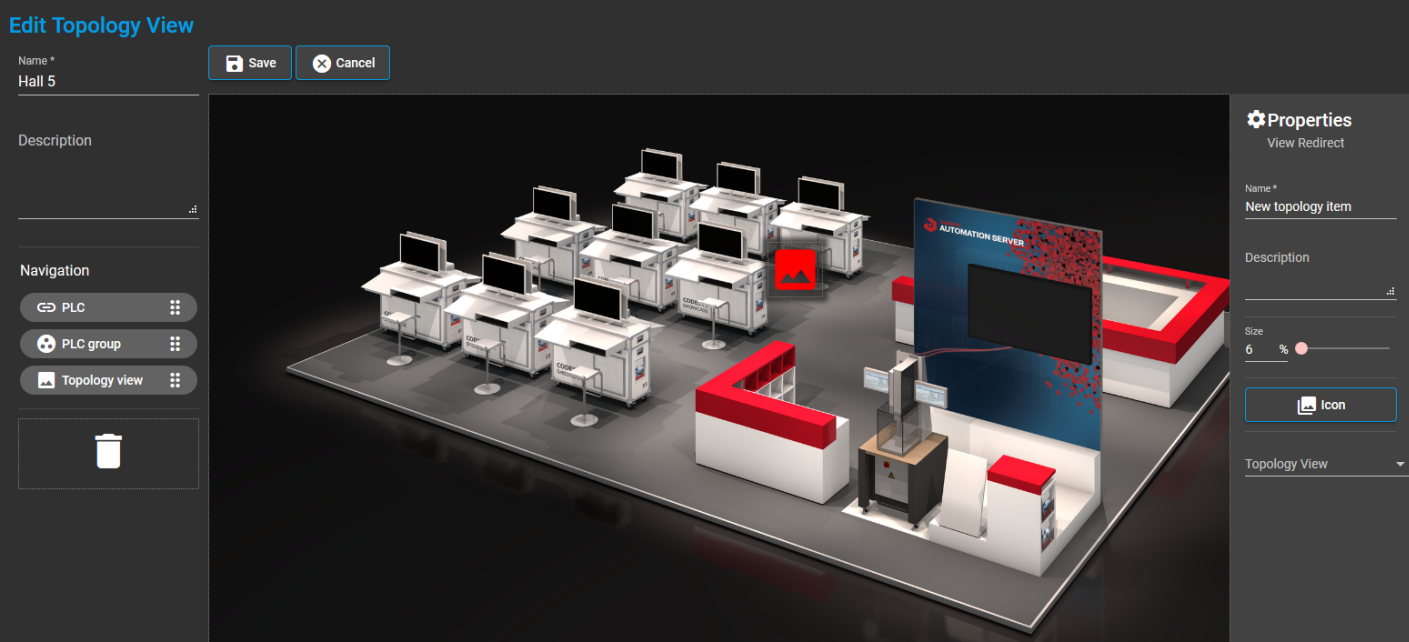
In den folgenden Schritten konfigurieren Sie die Einstellungen in der Ansicht Eigenschaften.
Geben Sie in den Feldern Name und Beschreibung Name und Beschreibung für die referenzierte Topologieansicht ein.
Klicken Sie auf die Schaltfläche Icon und wählen Sie im Dialog Topologie-Icon auswählen ein Standard-Icon aus oder fügen Sie ein benutzerdefiniertes Icon aus Ihrem Dateiverzeichnis hinzu.
Klicken Sie auf OK um Ihre Auswahl zu bestätigen.
Die Größe des Icons können Sie durch Eingabe eines Zahlenwerts in Größe oder durch Verschieben des Reglers
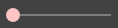 mit der Maus oder den Pfeiltasten verändern.
mit der Maus oder den Pfeiltasten verändern.Klicken Sie in den Eigenschaften auf Topologieansicht.
Der Dialog Topologieansicht auswählen öffnet sich.
Selektieren Sie in der Liste die gewünschte Topologieansicht, die in dieser Topologieansicht referenziert werden soli.
Sie können die gewünschte Topologieansicht auch über das Suchfeld suchen und anschließend die gefundene Topologieansicht selektieren.
Klicken Sie auf die Schaltfläche Speichern.
Ihre soeben erstellte Topologieansicht wird gespeichert und angezeigt.
Klicken Sie in der Topologieansicht auf das Topologiesymbol
 oder das Symbol, das Sie in Schritt 6 eingefügt haben.
oder das Symbol, das Sie in Schritt 6 eingefügt haben.Ein Dialog mit Namen der referenzierten Topologieansicht wird geöffnet.
Klicken Sie auf die Schaltfläche Go to view.
Die referenzierte Topologieansicht öffnet sich.
Für weitere Informationen siehe: Topologieansichten